Page 1
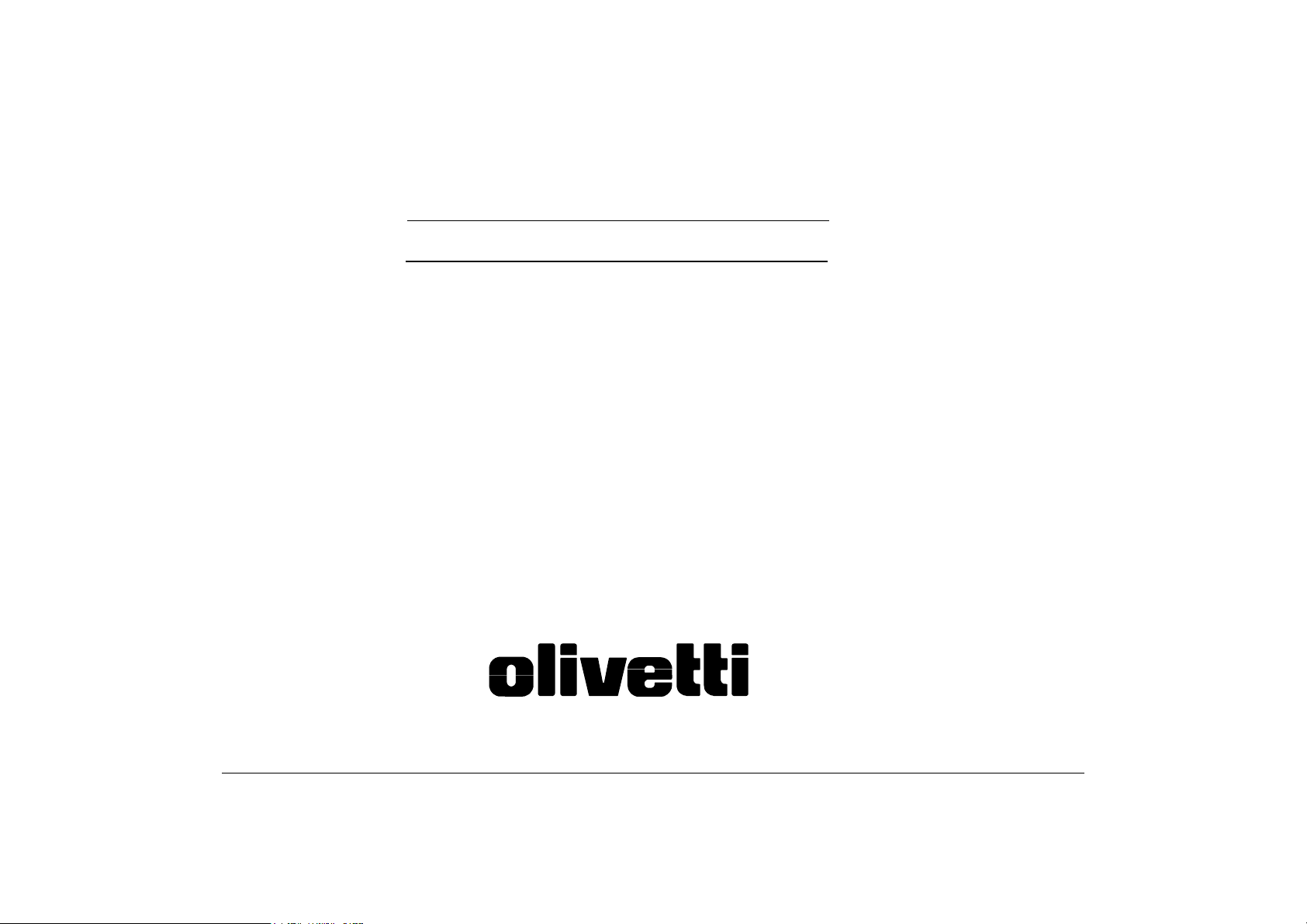
TYPEWRITERS
LINEA 101
Instructions d'emploi
2704990L - P.N. 379174K
Page 2

AVANT DE COMMENCER
Félicitations pour le choix de votre nouvelle machine. La lecture de ce manuel vous
aidera à l'utiliser correctement.
Avant de commencer, vérifiez que les dispositifs de blocage de la machine aient été
enlevés et repérez le câble électrique (suivez les instructions de déballage imprimées
sur le couvercle interne de l'emballage même). La poignée extractible, située sous le
clavier, vous facilitera le transport de la machine.
Sécurité : Votre machine est conforme aux normes de sécurité en vigueur et demande
les mêmes précautions d'emploi que pour vos petits appareils électriques. Lisez les
indications correspondantes dans le chapitre "Caractéristiques techniques - normes et
sécurité".
Accessoires : Les trois accessoires indispensables pour utiliser votre machine sont
déjà
installés : la "marguerite", la cartouche-ruban et le ruban correcteur (référez-vous aux
fiches correspondantes).
UN EXEMPLE DE LETTRE
Alignement des mots
à la marge de droite
page 3
Soulignement
automatique
page 3
Cher Monsieur,
Nous avons le plaisir de vous annoncer la publication de notre nouveau
livre intitulé:
ECOLOGIE : LE FUTUR
L’information concernant ce sujet est la plus actualisée qui soit et
certains documents lus au Congrès International de l’Ecologie, sont
insérés dans ce volume.
Pour réserver ce livre ainsi que les autres de la même série parus
précédemment,
indiquons le prix de chaque volume:
Salutations distinguées.
Remplissez le coupon ci-inclus
Vol. I: Le futur | 300,00 F |
Vol. II: Questions | 400,00 F |
Vol. III: Méthodes | 600,00 F |
Paris, le 7 janvier 1995
. Ci-dessous nous vous
Centrage des mots
entre les marges
page 3
Ecriture en gras
automatique
page 3
Modification et utilisation des
taquets de tabulation
pages 4-5
1
Page 3
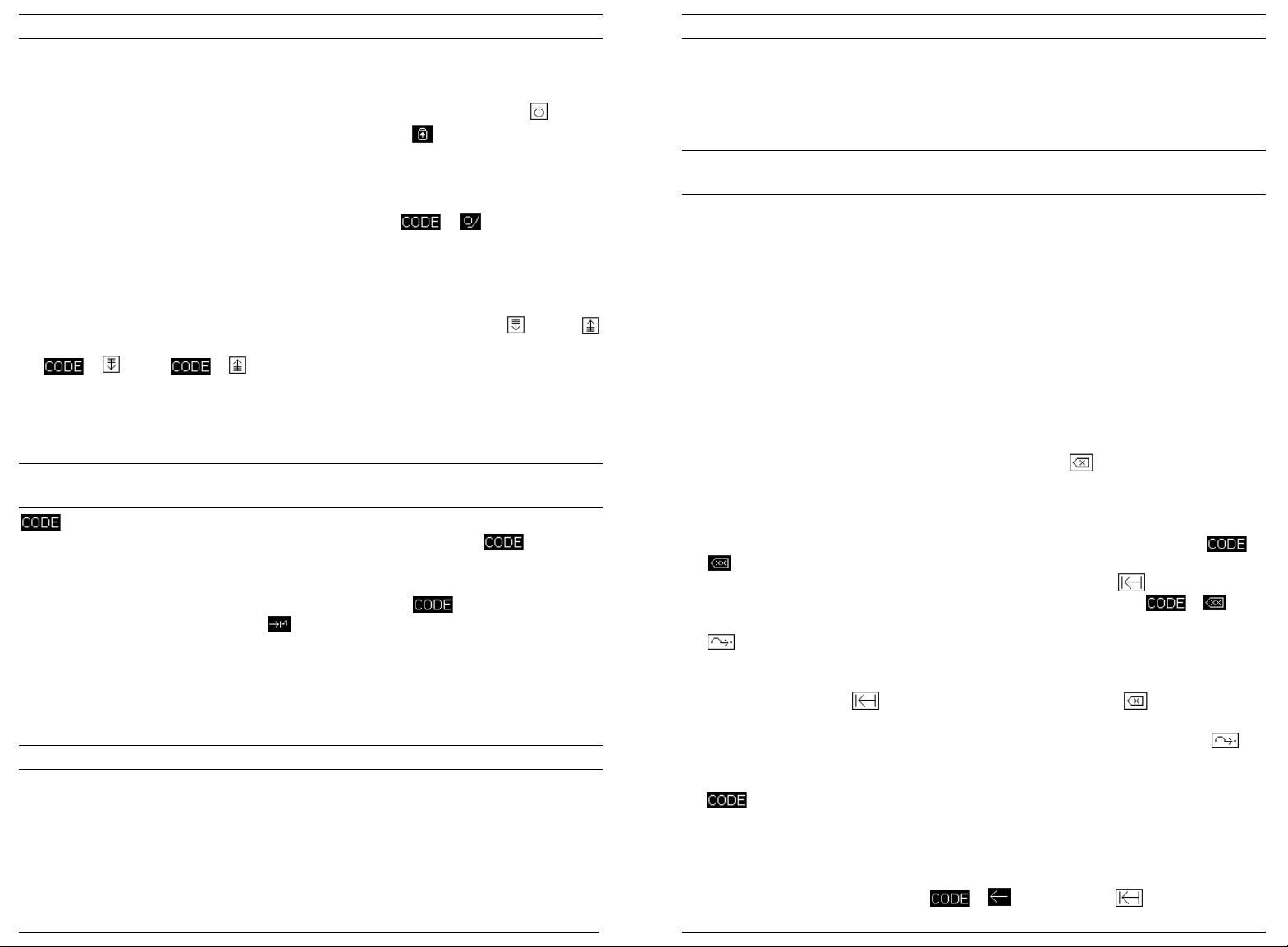
MISE SOUS TENSION DE LA MACHINE ET INTRODUCTION DU PAPIER
Référez-vous à la figure 1 : avant d'utiliser la machine, vérifiez que le couvercle support
papier soit rabattu, le couvercle du clavier enlevé et la prise électrique branchée sur le
secteur situé à proximité de la machine et d'accès facile.
1 Référez-vous à la figure 2 : appuyez sur la touche de mise sous tension :
Le témoin lumineux vert (situé près de la touche ) s'allume et le groupe
d'impression se positionne sur la marge de gauche.
2 Référez-vous à la figure 3 : positionnez la feuille sur le cylindre en alignant le côté
gauche sur l'indication 0 de l'échelle graduée située sur le volet transparent.
3 Pour introduire automatiquement le papier, appuyez sur
est introduit de cette manière, quatre signaux sonores vous indiqueront la fin de page.
+ . Lorsque le papier
.
Papier non aligné correctement : si le papier n'est pas correctement aligné (référez-
vous à la figure 4), déplacez le levier de libération du papier dans le sens de la flèche,
alignez correctement le papier et remettez le levier dans sa position originale.
Touches de déplacement du papier : si nécessaire, appuyez sur
ou sur
pour faire avancer ou reculer le papier d'un demi-interligne à la fois; appuyez sur
+ ou sur + pour effectuer des déplacements micrométriques. En
utilisant le bouton du cylindre plutôt que les touches de déplacement du papier, le
signal de fin de page ne se déclenche pas et le cylindre continue à tourner sans
demi-interlignes ou sans déplacements micrométriques. Habituez-vous donc à
utiliser les touches de déplacement du papier.
DEUX TOUCHES IMPORTANTES SITUEES SUR L'ETIQ UETTE DU
CLAVIER
: Pour activer les fonctions situées au bas de l'etiquette du clavier (cette dernière se
trouve juste au dessus de votre clavier), maintenez enfoncée la touche
sur la touche correspondant à la fonction désirée (par exemple
Les fonctions vidéo inversées situées sur la partie inférieure des touches peuvent
également être activées en maintenant enfoncée la touche
touche correspondante (par exemple
haut de l'etiquette du clavier, maintenez enfoncée la touche
touche correspondant à la fonction désirée (par exemple
Pour activer les symboles en italique situés sur la partie supérieure des touches (les
symboles du "deuxième clavier"), maintenez enfoncée la touche
touche correspondante.
) .
MODE
Pour activer les fonctions situées au
:
CENTR.
et en appuyant sur la
MODE
pour choisir le pas 12).
12
MODE
et appuyez
).
et appuyez sur la
et appuyez sur la
ESPACEMENT DES CARACTERES : PAS D'IMPRESSION
Référez-vous à la figure 5 : vous pouvez définir votre machine afin qu'elle imprime dans
10, 12 ou 15 pas, c'est à dire que vous pouvez entrer respectivement 10, 12 ou 15
caractères dans un pouce (2,54 cm). Il est préférable que le pas de la "marguerite" et le
pas que vous sélectionnez soient identiques (reportez-vous à la fiche concernant la
"marguerite). Si vous désirez modifier le pas d'impression :
1 Appuyez sur la touche
groupe d'impression est positionné au début de la ligne.
+ la valeur du pas désiré (10,
MODE
ou 15) lorsque le
12
ESPACEMENT DES LIGNES
Référez-vous à la figure 6 : vous pouvez choisir entre trois types d'espacement de ligne
:
représente un espacement conventionnel entre deux lignes (un interligne),
1
représente un espacement et demi entre deux lignes ;
espacement (deux interlignes). Si vous désirez modifier l'espacement :
1 Appuyez sur la touche
+ espacement des lignes désiré (1,
MODE
représente un double
2
1 1/2
FRAPPE DU TEXTE ET CORRECTION DES ERREURS SUR LA
LIGNE D'ECRITURE EN COURS
A chaque mise sous tension, la machine propose toujours le même format de ligne.
Cette ligne est de 15.2 cm (6 pouces) ; elle dispose de 5 taquets de tabulation pour la
mise en colonne et d'un signal sonore fixé à 8 caractères de la marge de droite. Dans
cette fiche nous expliquons comment frapper un texte en utilisant ce format d'origine,
comment corriger les erreurs éventuelles sur la ligne en cours et, si vous en avez
besoin, comment outrepasser les marges. Si vous désirez apprendre à changer les
marges et à utiliser les taquets de tabulation, référez-vous aux fiches correspondantes.
1 Vérifiez que la machine soit branchée sur le secteur et mise sous tension, qu'une
feuille de papier soit insérée sur le cylindre et que le pas et l'espacement des lignes
soient ceux que vous désirez.
2 Entrez du texte jusqu'à ce que vous entendiez le signal sonore de fin de ligne. Si
avant de commencer une nouvelle ligne, vous vous apercevez d'une erreur, suivez
une des procédures de correction suivantes :
Correction du dernier caractère entré : Appuyez sur . Le groupe d'impression
recule d'un espace et efface le caractère. Maintenez enfoncée cette touche, si vous
désirez effacer plusieurs caractères consécutifs vers la gauche. Entrez, à présent,
les caractères exacts.
Effacement d'un mot entier : Pour effacer le dernier mot imprimé, appuyez sur
. Le mot est effacé. Si vous avez introduit des espaces après le mot ou si le mot à
effacer n'est pas le dernier mot de la ligne, positionnez-vous avec
d'espacement sur le dernier caractère du mot à effacer et appuyez sur
mot sera effacé. Frappez éventuellement un autre mot et, si nécessaire, appuyez sur
pour retourner sur le point d'écriture abandonné précédemment.
Correction des autres erreurs sur la ligne en cours : Si des espaces ont été introduits
après le dernier caractère imprimé ou si l'erreur se trouve sur la ligne en cours,
positionnez-vous avec
sur le caractère erroné et appuyez sur . Le caractère
sera effacé. Maintenez enfoncée cette touche si vous désirez effacer plusieurs caractères
consécutifs vers la gauche. Effectuez la correction et, si nécessaire, appuyez sur
pour retourner sur le point d'écriture abandonné précédemment.
Effacement d'une ligne entière : Pour effacer une ligne entière, appuyez sur
+
EFFACE LIGNE
. Tous les caractères situés à gauche du point où vous
avez lancé la procédure sont effacés.
Touches "Répétitives" : A l'exception des accents, toutes les touches sont
répétitives si vous les maintenez enfoncées.
Retour rapide au début de la ligne : Si vous devez retournez rapidement au début
de la ligne en cours, appuyez sur
2
+ , plutôt que sur
ou avec la barre
.
ou 2).
+ . Le
1 1/2
+
Page 4

3 Continuez la frappe du texte en appuyant sur
à la fin de chaque ligne.
Dépassement des marges : Si vous atteignez la marge de droite lorsque vous
entrez votre texte, un signal sonore vous avertira. Si vous désirez dépasser la
marge, appuyez sur
Si vous voulez dépasser la marge de gauche, appuyez sur
et continuez votre frappe.
et utilisez la touche
pour vous déplacer vers la gauche.
ECRITURE EN MAJUSCULE
Pour écrire un caractère en majuscule ou frapper un des caractères situés sur la partie
supérieure des touches "à double caractère" , appuyez simultanément sur l'une des touches
majuscules et sur la touche désirée. (
permettant le passage de minuscules en majuscules, il n'est pas nécessaire d'appuyer
simultanément sur la touche
minuscules en majuscules est la touche sans libellé qui se trouve au dessus de la touche
Toujours en majuscule :
supérieurs des touches "à double caractère", appuyez sur la touche
d'appuyer simultanément sur la touche
à une écriture "normale", appuyez sur l'une des touches majuscules. Le témoin lumineux
s'éteint.
Toujours en majuscule , avec le point, la virgule et les chiffres actifs :
virgule et les chiffres toujours disponibles alors que vous écrivez en majuscule
(indépendemment de la position de ces signes sur la touche), appuyez sur
témoin lumineux jaune clignote. Pour désactiver cette fonction, appuyez de nouveau sur les
mêmes touches. Le témoin lumineux retourne dans sa position initiale.
pour écrire continuellement en majuscule ou avec les caractères
Remarque :
; la touche (située à droite) permettant le passage de
est la touche (située à gauche)
).
(il n'est pas nécessaire
). Le témoin lumineux jaune s'allume. Pour revenir
pour avoir le point, la
+ . Le
ALIGNEMENT A DROITE
Vous avez la possibilité d'aligner des mots à la marge de droite. Lorsque vous
demandez un alignement à droite, les caractères que vous frappez ne sont pas
imprimés directement mais seulement lorsque la procédure est terminée. Cette
procédure doit être exécutée en début de ligne.
1 Si nécessaire, appuyez sur
2 Appuyez sur les touches +
Si vous n'étiez pas au début de la ligne, un signal sonore vous avisera. Répétez les
opérations 1 et 2.
Si vous désirez annuler la procédure, appuyez sur
3 Entrez les mots que vous devez aligner à droite. La machine "mémorise" les mots.
Si vous vous apercevez d'une erreur de frappe, appuyez sur . Les caractères
"mémorisés" sont effacés. Entrez les caractères exacts.
4 Appuyez sur :
- pour imprimer les mots alignés et déplacer le groupe d'impression au début de
la ligne suivante. Les erreurs éventuelles doivent être corrigées à l'aide de la
procédure "Correction des erreurs hors de la ligne d'impression en cours".
ou bien sur
pour vous positionner au début de la ligne.
ALIGN. A DROITE
. Le témoin lumineux vert clignote.
.
-
pour imprimer les mots alignés et garder le groupe d'impression sur le dernier
caractère imprimé. Les erreurs éventuelles peuvent être corrigées à l'aide de la
procédure normale de correction des erreurs sur la ligne d'impression en cours.
CENTRAGE
Vous pouvez centrer des mots entre deux marges. Lorsque vous demandez un
centrage, les caractères ne sont pas imprimés directement mais seulement lorsque la
procédure est terminée. Cette procédure doit être executée en début de ligne.
1 Si nécessaire, appuyez sur
2 Appuyez sur les touches +
pour vous positionner en début de ligne.
CENTR.
Le témoin lumineux vert clignote.
Si vous n'étiez pas au début de la ligne, un signal sonore vous avisera. Répétez les
opérations 1 et 2.
Si vous désirez annuler la procédure, appuyez sur
3 Entrez les mots à centrer. La machine "mémorise" les mots.
.
Si vous vous apercevez d'une erreur de frappe, appuyez sur . Les caractères
"mémorisés" sont effacés. Entrez les caractères exacts.
4 Appuyez sur :
-
ou bien sur
-
pour imprimer les mots centrés et déplacer le groupe d'impression au début
de la ligne suivante. Les erreurs éventuelles doivent être corrigées à l'aide de la
procédure "Correction des erreurs hors de la ligne d'impression en cours".
pour imprimer les mots centrés et garder le groupe d'impression sur le dernier
caractère imprimé. Les erreurs éventuelles peuvent être corrigées à l'aide de la
procédure normale de correction des erreurs sur la ligne d'impression en cours.
SOULIGNEMENT AUTOMATIQUE
Pour souligner les caractères pendant la frappe, procédez de la façon suivante :
1 Appuyez sur +
2 Entrez les caractères à souligner. Les caractères seront imprimés soulignés. Si
vous les effacez, le soulignement est effacé.
XXX
.
Si vous désirez effacer plusieurs caractères soulignés qui se trouvent sur la ligne en
cours d'écriture, nous vous recommandons d'utiliser toujours les touches
+
(et non pas EFFACE LIGNE).
3 Appuyez de nouveau sur +
normalement votre frappe.
pour désactiver la procédure et continuer
XXX
ECRITURE EN GRAS AUTOMATIQUE
Pour mettre en gras des caractères lors de la frappe, procédez de la façon suivante :
1 Appuyez sur +
2 Entrez les caractères : ils seront imprimés directement en gras.
3 Appuyez de nouveau sur + XXX pour désactiver la procédure et continuer
normalement votre frappe.
XXX
.
3
Page 5

Si vous voulez effacer un mot en gras qui se trouve sur la ligne en cours d'écriture,
positionnez-vous sur le dernier caractère du mot, appuyez sur
le mot avec l'une des touches d'effacement puis appuyez à nouveau sur
XXX
.
+
XXX
, effacez
+
SOULIGNEMENT ET ECRITURE EN GRAS SI M ULTANES
Pour obtenir des caractères soulignés et simultanément en gras, procédez de la façon
suivante :
1 Appuyez sur
2 Entrez les caractères.
3 Appuyez de nouveau sur +
procédure.
Si vous voulez effacer un mot souligné et en gras qui se trouve sur la ligne en cours
d'écriture, positionnez-vous sur le dernier caractère du mot, appuyez sur
XXX
effacez le mot avec l'une des touches d'effacement puis appuyez à nouveau
sur
+
XXX
+
et sur +
XXX
et sur +
XXX
.
XXX
.
pour désactiver la
XXX
+
ALINEA AUTOMATIQUE
L'alinéa permet de mettre en retrait la première ligne d'un paragraphe à 2, 54 cm (1
pouce) de la marge de gauche. Pour effectuer cette procédure, le groupe d'impression
doit se trouver au début de la ligne en question.
1 Appuyez sur les touches
niveau de l'alinéa. Continuez la frappe du texte.
+
ALINEA
. Le groupe d'impression se positionne au
RETOUR A LA LIGNE SUIVANTE AUTOMATI Q UE
Normalement, le groupe d'impression se positionne sur la ligne suivante chaque fois
que vous appuyez sur . Cette procédure, par contre, déplacera le groupe
d'impression au début de la ligne suivante chaque fois que vous appuierez sur la barre
d'espacement ou sur le tiret de coupure de mot dans les 8 espaces qui précèdent la
marge de droite.
1 Appuyez sur + . 4 signaux sonores indiquent que le retour
automatique est actif.
2 Entrez normalement votre texte. Chaque fois que le groupe d'impression se trouvera
à 8 espaces de la marge de droite, le témoin lumineux vert clignotera. Lorsque vous
appuierez sur la barre d'espacement ou sur le tiret de coupure de mot, le groupe
d'impression se positionnera au début de la ligne.
Tiret ou espace "protégés" : Si vous désirez entrer un tiret dans les 8 espaces qui
précèdent la marge de droite sans provoquer un retour à la ligne, appuyez
simultanément sur MODE et sur la touche avec le tiret qui se trouve en bas à droite
du clavier. Pour entrez un espace, appuyez simultanément sur
d'espacement.
3 Appuyez sur + pour désactiver la procédure et retourner au retour à
la ligne suivante manuel.
Si vous mettez la machine hors tension, cette procédure est désactivée
automatiquement.
et sur la barre
TOUCHES "MORTES" (ACCENTS)
Les accents qui doivent être imprimés avec le caractère auquel ils se réfèrent, sont
imprimés sans faire avancer le groupe d'impression. Pour cela, entrez tout d'abord le
signe puis le caractère désiré.
INTENSITE DE FRAPPE
A chaque mise sous tension, la machine est prédisposée avec une intensité de frappe
"minimum" (impression normale) ; pour obtenir une intensité maximale, appuyez sur
Pour retourner à l'impression minimum, appuyez de nouveau sur
+ H.
MODIFICATION DES MARGES DE LA PAGE
Lorsque vous mettez la machine sous tension, elle vous propose toujours le même
format de ligne. Si vous le désirez, vous pouvez toutefois le modifier.
1 Pour modifier la marge de gauche, positionnez-vous avec la barre d'espacement sur le
point désiré et appuyez sur
Si la nouvelle marge doit se trouver à gauche de la précédente, positionnez le
groupe d'impression sur cette dernière, appuyez sur
Positionnez le groupe d'impression à l'endroit voulu à l'aide de la touche
appuyez sur
2 Pour modifier la marge de droite, positionnez-vous avec la barre d'espacement sur
le point désiré (minimum 2.54 cm de la marge de gauche) et appuyez sur
. La nouvelle marge remplacera la précédente. Le signal sonore de "fin de
ligne" est fixé par la machine à 8 espaces de la nouvelle marge.
Si la nouvelle marge doit se trouver à droite de la précédente, positionnez le groupe
d'impression sur cette dernière, appuyez sur
le groupe d'impression à l'endroit voulu à l'aide de la barre d'espacement puis
appuyez sur
Souvenez-vous qu'à chaque mise sous tension, la machine récupère toujours le
format de ligne d'origine.
.
+ .
. La nouvelle marge remplacera la précédente.
pour la outrepasser.
pour la outrepasser. Positionnez
MODIFICATION DES TAQ UETS DE TABULATI ON OU DES TRAITS
VERTICAUX
Le format de ligne original, qui est prédisposé à chaque mise sous tension de la machine,
possède 5 taquets de tabulation disponibles (sans trait vertical) dont les positions sont
prédéfinies et qui permettent de mettre en colonne des mots ou des chiffres.
4
+ H.
puis
+
Page 6

Pour modifier la position des taquets de tabulation, procédez de la façon suivante :
1 Pour effacer un taquet de tabulation déjà existant, appuyez sur
positionner sur le taquet à effacer et appuyez sur
2 Pour fixer un nouveau taquet de tabulation, positionnez-vous sur le point désiré
avec la barre d'espacement (la feuille de papier ou l'échelle graduée vous serviront
de référence) et appuyez sur :
ou bien sur
-
3 Répétez les opérations 1 et/ou 2 pour chaque taquet de tabulation à effacer ou à
pour fixer un taquet de tabulation
+
pour fixer un taquet de tabulation avec trait vertical.
TAB |
Si vous essayez de fixer un taquet de tabulation sur les marges ou hors des
marges, un signal sonore vous avertira
fixer (maximun 10).
.
+ .
pour vous
Souvenez-vous qu'à chaque mise sous tension, la machine récupère le format de
ligne d'origine.
UTILISATION DES TAQUETS DE TABULATIO N
Vous pouvez utiliser les taquets de tabulation pour mettre en colonne des mots ou des
chiffres. Vous pouvez également utiliser ces taquets pour imprimer un trait vertical (s'il
s'agit d'un taquet de ce type). Les chiffres entre parenthèses et sans virgule sont
alignés sur la parenthèse fermée.
1 Pour vous positionner sur une tabulation, avec ou sans trait vertical, appuyez sur :
-
ou bien sur
si vous désirez mettre en colonne les mots (ou les chiffres) sur le premier
caractère, ou imprimer le trait vertical, s'il s'agit d'un taquet avec trait.
2 Entrez les mots ou les chiffres à mettre en colonne.
Si vous vous positionnez sur la tabulation avec
imprimé.
Si vous y accédez avec
entière sera imprimée au moment où vous frapperez la virgule décimale ; la partie
décimale sera imprimée directement. Si vous entrez un nombre entier, celui-ci est
"mémorisé" et sera imprimé au point 3 de cette procédure.
3 Répétez le point 1 pour chaque taquet que vous désirez atteindre ou appuyez sur
Vous pouvez également utiliser
+
si vous désirez mettre en colonne les chiffres sur la virgule décimale.
, le texte est directement
+ et que vous entrez un chiffre décimal, la partie
pour vous positionner au début de la ligne suivante.
pour imprimer sans aller à la ligne, ou +
pour retourner rapidement au début de la ligne en cours.
L'effacement des chiffres ou des mots mis en colonne s'effectue normalement.
CORRECTION DES ERREURS HORS DE LA LIGNE EN CO URS
Les caractères qui se trouvent hors de la "mémoire" de la ligne en cours, (c'est à dire se
trouvant sur les lignes précédentes), peuvent également être effacés ou corrigés. La
machine doit être équipée d'un ruban correcteur. Pour effacer et corriger, procédez de
la façon suivante :
1 Appuyez sur
positionnez-vous sur le caractère erroné.
2 Appuyez sur
et avec les touches , , ou la barre d'espacement,
et entrez le caractère erroné. Le caractère sera effacé.
Si le caractère à effacer est souligné : au point deux de cette procédure, appuyez
sur
sur
+
XXX
, puis sur , entrez le caractère erroné et appuyez de nouveau
+
XXX
.
Si le caractère à effacer est en gras : au point deux de cette procédure, appuyez
sur
sur
3 Entrez, si nécessaire, le caractère exact.
4 Répétez les points 1, 2 et 3 pour chaque caractère à corriger
+
XXX
puis sur , entrez le caractère erroné et appuyez de nouveau
+
XXX
.
CORRECTION DES ERREURS EN "SURIMPRESSION"
Les caractères qui se trouvent hors de la "mémoire" de la ligne en cours, (c'est à dire se
trouvant sur les lignes précédentes), peuvent être également corrigés ; pour cela,
refrappez les caractères erronés sur les caractères à corriger. La machine doit être
équipée d'un ruban correcteur.
1 Appuyez sur
positionnez-vous sur le caractère erroné.
2 Appuyez sur les touches
clignote.
5
et avec les touches , , ou la barre d'espacement,
+
FRAPPE/EFFACE
. Le témoin lumineux vert
Page 7

L'opération n'est pas exécutée si elle est activée sur la ligne en cours de frappe. Le
témoin lumineux vert ne clignotera pas. Effectuez la correction comme décrit dans la
procédure "Correction des erreurs hors de la ligne en cours"
3 Entrez les caractères à effacer exactement comme ils sont imprimés. Les
caractères sont effacés de gauche à droite.
Si vous voulez vous déplacer sur la ligne, utilisez la barre d'espacement et les
touches
4 Appuyez de nouveau sur +
Le témoin lumineux vert arrête de clignoter.
ou +
RECUL 1/2 PAS
FRAPPE/EFFACE
.
pour désactiver la procédure.
Si la machine est hors tension, la procédure est désactivée automatiquement.
MARGUERITE
Sur votre machine, les caractères sont imprimés à l'aide d'une "marguerite". Les
informations contenues sur votre machine indiquent les pas (nombre de caractères par
pouce : 10, 12 ou 15), le nom du style graphique (Pica, Eletto, etc.) et le code du clavier
de votre pays (trois chiffres).
Outre la marguerite insérée dans votre machine, il en existe de nombreuses autres,
chacune avec un style graphique différent. Vous pouvez donc, en changeant de
marguerite, changer le type de caractères avant ou pendant la frappe de votre texte.
Renseignez-vous auprès de votre revendeur pour connaître les différentes marguerites
disponibles.
Lorsque vous changez d'accessoires, nous vous recommandons de compléter toujours
la procédure.
Pour changer de marguerite, avec la machine sous tension, procédez de la façon suivante:
1 Appuyez sur + . Le groupe d'impression se positionne au centre du
cylindre et le témoin lumineux vert clignote.
2 Reportez-vous à la figure 7 : ouvrez le volet transparent, en appuyant sur les bords,
et le couvercle du groupe d'impression.
3 Reportez-vous à la figure 8 : soulevez la cartouche-ruban en la prenant par l'avant.
4 Reportez-vous à la figure 9 : abaissez la tête du groupe d'impression. La marguerite
se débloque automatiquement.
5 Reportez-vous à la figure 10 : extrayez la marguerite de son logement et insérez-y
la nouvelle marguerite.
6 Reportez-vous à la figure 11 : réinsérez la tête du groupe d'impression dans sa
position initiale. La marguerite se positionne correctement de manière automatique.
7 Reportez-vous à la figure 12. réinsérez la cartouche dans son logement et
enfoncez-la, jusqu'à entendre un déclic.
8 Abaissez le volet transparent et le couvercle du groupe d'impression. Appuyez sur
+ . Le groupe d'impression retourne dans sa position initiale et le témoin
lumineux vert arrête de clignoter.
CARTOUCHE-RUBAN
La cartouche-ruban se remplace lorsqu'elle est usagée et en fonction du type de travail
envisagé. Il existe trois types de ruban :
En TISSU (molette verte) et en POLYETHYLENE (molette rouge) - à utiliser avec le
•
ruban correcteur COVER UP (recouvrement).
En POLYETHYLENE CORRIGIBLE (molette jaune) - à utiliser avec le ruban
•
correcteur LIFT OFF (décollement).
Pour changer de cartouche-ruban, avec la machine sous tension, procédez de la façon
suivante :
1 Appuyez sur
cylindre et le témoin lumineux vert clignote.
2 Reportez-vous à la figure 7 : ouvrez le volet transparent et le couvercle du groupe
d'impression.
3 Reportez-vous à la figure 8 : soulevez la cartouche-ruban en la prenant par l'avant.
4 Reportez-vous à la figure 13 : prenez la nouvelle cartouche et tendez le ruban, si
nécessaire, en tournant la molette prévue à cet effet.
5 Reportez-vous à la figure 12 : réinsérez la cartouche dans son logement et
enfoncez-la, jusqu'à entendre un déclic.
6 Abaissez le volet transparent et le couvercle du groupe d'impression. Appuyez sur
+ . Le groupe d'impression retourne dans sa position initiale et le témoin
lumineux vert arrête de clignoter.
+ . Le groupe d'impression se positionne au centre du
RUBAN CORRECTEUR
Le ruban correcteur se remplace non seulement lors de l'épuisement du ruban même mais
aussi en fonction de la cartouche ruban utilisée. Il existe deux types de ruban correcteur :
COVER UP (bobine rouge) qui recouvre le caractère erroné : à utiliser avec la
•
cartouche en TISSU ou en POLYETHYLENE.
LIFT OFF (bobine jaune) qui décolle le caractère erroné : à utiliser avec la
•
cartouche en POLYETHYLENE CORRIGIBLE.
Pour changer le ruban correcteur, avec la machine sous tension, procédez de la façon
suivante :
1 Appuyez sur
cylindre et le témoin lumineux vert clignote.
2 Reportez-vous à la figure 7 : ouvrez le volet transparent et le couvercle du groupe
d'impression.
3 Reportez-vous à la figure 8 : soulevez la cartouche-ruban en la prenant par l'avant.
4 Reportez-vous à la figure 9 : abaissez la tête du groupe d'impression.
5 Reportez-vous à la figure 14 : enlevez les deux bobines du ruban correcteur.
6 Reportez-vous à la figure 15 : insérez la bobine pleine sur le pivot gauche. Passez
le ruban dans le guide-ruban de gauche puis ensuite dans celui de droite.
7 Reportez-vous à la figure 16 : insérez la bobine vide sur le pivot de droite et
tournez-la jusqu'à ce que le ruban soit bien tendu.
6
+ . Le groupe d'impression se positionne au centre du
Page 8

8 Reportez-vous à la figure 11 : réinsérez la tête du groupe d'impression dans sa
position initiale.
9 Reportez-vous à la figure 12 : réinsérez la cartouche dans son logement et
enfoncez-la, jusqu'à entendre un déclic.
10 Abaissez le volet transparent et le couvercle du groupe d'impression. Appuyez sur
+ . Le groupe d'impression retourne dans sa position initiale et le témoin
lumineux vert arrête de clignoter.
Lorsque vous utilisez le ruban COVER-UP, nous vous conseillons d'appuyer sur
+
E
avant d'effectuer les corrections. La marguerite effacera le caractère en frappant
une seule fois, au lieu de trois. Si vous mettez la machine hors tension ou si vous
appuyez de nouveau sur
,
+
E
la commande sera désactivée.
Lorsque vous utilisez le ruban LIFT OFF, vous pouvez régler la qualité de l'effacement
en fonction du papier utilisé et du style des caractères à effacer. Pour cela, appuyez sur
.
+
D
Si vous mettez la machine hors tension ou si vous appuyez de nouveau sur
+
, la machine retourne au réglage précédent.
D
CARACTERISTIQUES TECHNIQUES, NO RM ES ET SECURITE
Longueur papier (max.) :................ 30,48 cm (12 pouces)
Lignes d'écriture (max.) : ............... 22,86 cm (9 pouces)
Vitesse d'impression(max.) :.......... 12 car. par seconde
Pas d'écriture :............................... 10, 12, 15
Mémoire de correction (tampon).... 1 ligne
DIMENSIONS ET POINTS
Hauteur :........................................ 13,7 cm (5,4 pouces)
Largeur :......................................... 39,3 cm (15,14 pouces)
Profondeur :................................... 35,5 cm (13,9 pouces)
Poids :............................................ 4,4 kg
CARACTERISTIQUES ELECTRIQUES
La machine est fabriquée en fonction des tensions et des fréquences d'alimentation
indiquées ci-dessous et conformément aux normes nationales et aux marques de
sécurité:
Tension (V) Courant (A) Fréquence (Hz)
220-230 0,15 50
120 0,30 50
115 0,30 60
240 0,15 50
100 0,35 50/60
MARQUES DE SECURITE
IMQ, FCC/B, UL, cUL
PRECAUTION D'EMPLOI
Attention :
travail et d'accès facile. La touche de mise sous tension NE contrôle PAS l'alimentateur
de la machine à écrire. Pour désactiver cette dernière, déconnectez-la du secteur.
Pour la sécurité de l'utilisateur, déconnectez du secteur l'appareil avant toute
manipulation à l'intérieur, sauf instructions contraires données sur le manuel.
N'obstruez pas les grilles de ventilation situées à l'arrière de la machine.
Ne placez pas la machine sur ou près d'une source de chaleur (par exemple un
radiateur), ou dans un lieu humide (par exemple, piscine, douche).
Pour nettoyer la machine, débranchez-la tout d'abord, puis utilisez un chiffon humide.
N'utilisez jamais de produit corrosif.
CODES DE REFERENCE DES ACCESSOIRES
(Capacité approximative en caractères et avec le pas de 12)
Cartouche ONDACART CORRECTABLE (polyéthylène)
55.000 car. ...................................................................................Code 82025E
Cartouche ONDACART POLY (polyéthylène, non corrigible)
45.000 car. ...................................................................................Code 82028V
Cartouche ONDACART NYLON (tissu, non corrigible)
300.000 car. .................................................................................Code 82029X
Ruban correcteur LIFT OFF (pour CORRECTABLE)
1.200 car. .................................................................................... Code 82329N
Ruban correcteur COVER UP (pour POLY et NYLON)
1.200 car. .....................................................................................Code 82330Y
7
Branchez la machine sur une prise de courant située à proximité du lieu de
Page 9

AVIS
Le constructeur décline toute responsabilité dérivant d'une mauvaise installation de la
machine, de la connexion à des appareils non autorisés, de l'emploi d'accessoires non
originaux, de l'intervention de la part de personnel non autorisé et de l'accès aux parties
de la machine à écrire interdites à l'opérateur.
Le présent manul constitue, à la date d'édition, la documentation la plus récente
concernant ce produit.
Le constructeur se réserve le droit d'apporter des modifications au produit décrit dans
ce manuel. à tout moment et sans préavis.
TOUCHES ET FONCTIONS
Allume/éteint la machine à écrire.
Accède aux taquets de tabulation.
Retour en arrière d'un caractère à la fois.
Touche d'effacement.
Retour à la ligne manuel.
Fixe la marge de gauche.
Outrepasse la marge.
Retour au point d'écriture abandonné précédemment.
Fixe les taquets de tabulation.
Déplace la feuille d'une demi-ligne vers le bas.
Déplace la feuille d'une demi-ligne vers le haut.
Pour insérer plusieurs majuscules (verrouillage de clavier).
Touche
majus. Pour insérer une majuscule.
MODE
:
:
TOUCHES UTILISEES AVEC
Centre/positionne le groupe d'impression (pour le changement des
accessoires).
Retour à la ligne automatique.
Gras.
XXX
XXX
Soulignement.
Met en colonne les nombres décimaux.
Verrouillage des majuscules avec utilisation normale de la virgule, du
point et des nombres.
Insertion automatique du papier.
Efface un mot.
Fixe la marge de droite.
Retour rapide au début de la ligne.
Efface un taquet de tabulation.
Intensité de frappe maximale/minimum
H
TOUCHES UTILISEES AVEC
,
,
10
1, 1 1/2, 2
Symboles en italique situés en bas en droite des touches "Symboles du
deuxième clavier"
8
Sélectionne le pas d'impression.
12
15
Sélectionne l'espacement des lignes.
Page 10

1
2
3
4
13
5
9
6
11½
xxxxxx
xxxxxx
xxxxxx
xxxxxx
xxxxx
xxxxx
xxxxx
10
14
7
2
xxxxx
xxxxx
11
15
8
12
16
